
1. 썸네일 생성을 위한 dependency 다운 받기
FFmpeg : 멀티미디어 디코딩, 인코딩, 스트리밍 에 대한 모든 기능을 제공하는 오픈 소스 라이브러리
맥은 설정하기 쉽다는데 나는 윈도우라 ^^ ;; 구글에 치면 ffmpeg 다운로드 방법 굉장히 많이 나온다
난 7z 파일 압축 해제를 못해서 아래의 사이트에서 압축을 풀어주었다
압축 풀기 사이트 : https://extract.me/ko/
아카이브 추출기 온라인
이 앱이 Google 드라이브와 함께 작동하도록 승인하세요. OK
extract.me
환경변수 편집까지 마치고 나서
npm install fluent-ffmpeg --save해주면 끝이 난다
2. 서버에 저장된 비디오를 이용한 썸네일 생성, 3.생성된 썸네일을 서버에 저장
저번에 콘솔로 서버에서 온 data를 찍어봤을 때
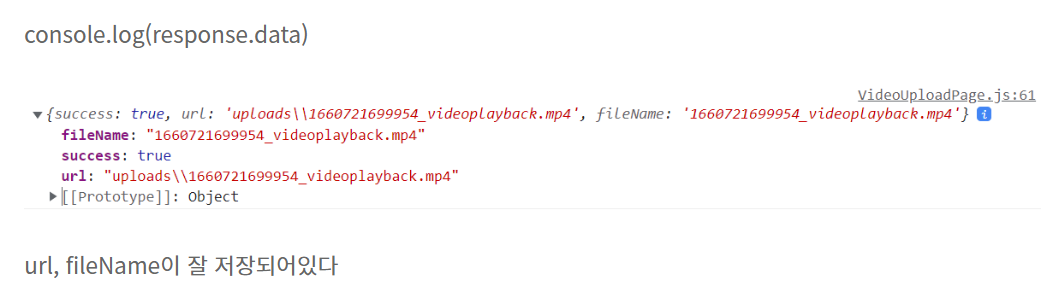
fileName과 url이 있었다!
썸네일에 넘겨주려고 이것을 변수로 설정해줄 것이다
비디오를 업로드할 때 썸네일을 생성해줄 것이기 때문에 Axios.post('/api/video/uploads') 안에다 또 다시 Axios.post를 해준다
VideoUploadPage.js에 있는 onDrop function 안에 아래의 코드를 작성한다
Axios.post('/api/video/uploads', formData, config)
.then(response => {
if(response.data.success) {
console.log(response.data);
let variable = {
url : response.data.url,
fileName: response.data.fileName
}
Axios.post('/api/video/thumbnail', variable)
.then(response => {
if(response.data.success){
}
else{
alert("썸네일 생성에 실패했습니다.")
}
})
}else{
alert('비디오 업로드에 실패했습니다.')
}
})
그리고 video.js로 가서 client에서 받은 정보를 처리한다
router.post('/thumbnail', (req, res) => {
// 썸네일 생성 후 비디오 정보(러닝타임) 가져오기
let filePath = ""
let fileDuration = ""
// 비디오 정보 가져오기
ffmpeg.ffprobe(req.body.url, function(err, metadata){ // video 넣고나서
console.dir(metadata);
console.log(metadata.format.duration);
fileDuration = metadata.format.duration; // metadata 가져와서 정보 넣기
})
// 썸네일 생성
ffmpeg(req.body.url) // client에서 온 video 저장 경로
.on('filenames', function (filenames) {
console.log('Will generate ' + filenames.join(', '))
console.log(filenames)
filePath = "uploads/thumbnails/"+filenames[0]
})
.on('end', function () { // 썸네일 생성 후 작업
console.log ('Screenshots taken');
return res.json({ success: true, url: filePath, fileDuration: fileDuration})
})
.on('error', function (err){
console.error(err);
return res.json({success: false, err});
})
.screenshots({
// Will take screenshots at 20%, 40%, 60%, 80% of the video
count: 3, // 3개의 썸네일 촬영 가능
folder: 'uploads/thumbnails',
size: '320x240',
filename: 'thumbnail-%b.png' // %b : input basename(확장자 제외)
})
})
잘 되는지 확인하기 위해 실행해봤는데 504 에러가 떴다
그래서 video.js에서 ffmpeg 쓰기 직전 상단에 아래의 코드를 넣어주었더니 해결됐다
ffmpeg.setFfmpegPath("C:\\Program Files\\ffmpeg\\bin\\ffmpeg.exe");
url, fileDuration 잘 왔당


4. 썸네일 이미지 파일 경로를 클라이언트에게 보내기
아까 video.js에서 썸네일 생성에 성공했을 경우 아래의 코드가 실행되었다
.on('end', function () { // 썸네일 생성 후 작업
console.log ('Screenshots taken');
return res.json({ success: true, url: filePath, fileDuration: fileDuration})
})url과 fileDuration으로 왔다는거지~
그럼 클라이언트로 가서 써먹어보자
VideoUploadPage.js에 const 상수를 3개 더 만들어준다
const [FilePath, setFilePath] = useState("")
const [Duration, setDuration] = useState("")
const [ThumbnailPath, setThumbnailPath] = useState("");그 다음 onDrop 함수 안에서 손을 좀 봐준다
받아온 파일 경로는 Axios.post('/api/video/uploads') 안에, 받아온 지속 시간과 썸네일경로는 Axios.post('/api/video/thumbnail') 안에 작성하였다
그리하여 완성된 onDrop 함수는 아래와 같다
const onDrop = (files) => {
let formData = new FormData;
const config = {
header: {'content-type': 'multipart/form-data'}
}
formData.append("file", files[0])
// Axios 이용하여 request를 서버에 보냄
// 위에 것들 보내주지 않으면 파일에 오류 발생
Axios.post('/api/video/uploads', formData, config)
.then(response => {
if(response.data.success) {
console.log(response.data);
let variable = {
url : response.data.url,
fileName: response.data.fileName
}
setFilePath(response.data.url)
Axios.post('/api/video/thumbnail', variable)
.then(response => {
if(response.data.success){
console.log(response.data);
setDuration(response.data.fileDuration)
setThumbnailPath(response.data.url)
}
else{
alert("썸네일 생성에 실패했습니다.")
}
})
}else{
alert('비디오 업로드에 실패했습니다.')
}
})
}
5. 썸네일 이미지를 화면에 표시
{/*Thumbnail*/}
{ThumbnailPath &&
<div>
<img src={`http://localhost:5000/${ThumbnailPath}`} alt="thumbnail" />
</div>
}
ThumbnailPath가 null값이 아닐 경우 이미지를 띄운다
ThumbnailPath는 참고로 서버에 저장되어있으므로 앞에 localhost:5000을 붙여주었다

굳
'REACT' 카테고리의 다른 글
| [클론코딩] 따라하며 배우는 노드, 리액트 시리즈 - 유튜브 사이트 만들기 #7. 랜딩 페이지에 비디오 나타나게 하기 (0) | 2022.08.24 |
|---|---|
| [클론코딩] 따라하며 배우는 노드, 리액트 시리즈 - 유튜브 사이트 만들기 #6. 비디오 업로드 하기 (0) | 2022.08.24 |
| [클론코딩] 따라하며 배우는 노드, 리액트 시리즈 - 유튜브 사이트 만들기 #4. Multer로 노드 서버에 비디오 저장하기 (0) | 2022.08.17 |
| [클론코딩] 따라하며 배우는 노드, 리액트 시리즈 - 유튜브 사이트 만들기 #3. 비디오 업로드 FORM 만들기 (0) | 2022.08.17 |
| [클론코딩] 무비앱 시리즈 #14 (0) | 2022.07.26 |




댓글